- 安卓下载 相关标签
类型:网络辅助
语言:简体中文
更新: 2020-04-12 09:20:25
大小:5.9 GB
平台:Win All
- 1[网络辅助]Url采集采集器工具(关搜索词采集)下载 v1.0 免费版
- 2[网络辅助]HFS网络文件服务器(http file server)下载 v2.3.0 中文汉化版
- 3[网络辅助]360宽带测速器官方版下载 v2020 免安装独立版
- 4[网络辅助]RouterPassView路由器密码查看工具官方版下载 v1.86 电脑版
- 5[网络辅助]win7一键共享工具软件下载 v7.2 绿茶版
- 6[网络辅助]Nmap端口扫描工具免费版下载 v7.7.0 绿色版
- 7[网络辅助]小米互传(智能互联)PC版下载 v2.0.0.628 最新官方版
- 8[网络辅助]wampserver win10最新版本下载 v3.0.6 64位
- 9[网络辅助]Cloudflare WARP(DNS优化工具)下载 v3.0 电脑版
- 10[网络辅助]子网掩码计算器电脑版下载 v1.2 绿色版
ip雷达是一款实用的网络监测工具。它不仅体积小,运行速度快,而且界面简洁,操作非常简单。其次,ip雷达功能十分强大,它不需要安装第三方驱动工具,可直接查看自己电脑的上的网络数据以及磁盘读写的状态。通过这款软件,你能看到本台电脑的所有流量数据的传送与接收,并能准确看到真实的ip,让你时刻能了解到这台电脑是否被入侵,是否有恶意软件在自动传输或者下载文件。ip雷达轻松掌握你的网络状态,欢迎大家一起下载。
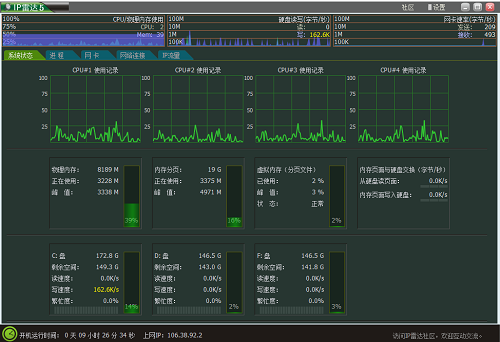
IP雷达网络监测软件特点
1、网络流量监测IP雷达实时显示系统状态,CPU,内存,磁盘读写,磁盘空间使用状态。
2、IP雷达实时显示每个进程网络流量和硬盘读写。
3、网络流量监测IP雷达不需安装任何驱动,占用内存和CPU少。
4、显示访问过的网站以及聊天软件的IP地址,地理位置,该IP发送/接收字节数,时间,访问进程, 让网络从此清晰。
5、IP雷达帮助你了解自己的电脑使用网络和读写硬盘的情况,显示哪些程序正在读写你的硬盘。实时显示本机上网流量,详细到每个远程IP的流量,及其位置,支持将记录的IP地址保存到文件。
IP雷达安装步骤
1、首先在本站下载网络IP雷达软件包,下载完成后得到zip格式压缩包,用户解压后双击运行exe安装文件,进入用户许可协议界面,用户可以先阅读许可协议后在下方选择我同意此选项,然后点击next。
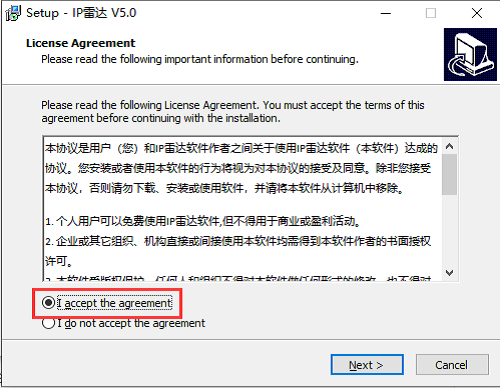
2、进入网络流量监测IP雷达安装位置选择界面,用户可以默认安装,直接点击next(下一步),或者点击Browse(浏览)选择其他安装位置后再点击next,进入下一步。
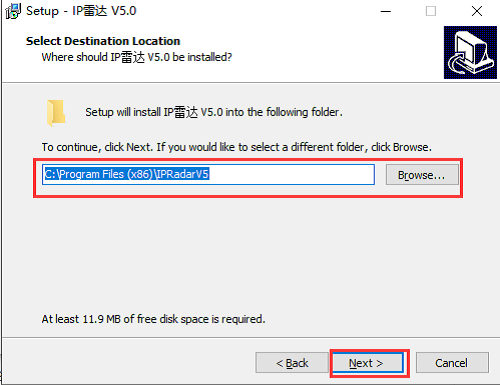
3、进入网络监测工具IP雷达准备安装界面,用户需要合适安装位置和文件夹是否正确,如果有问题可以点击下方的Back(返回)修改,没有问题点击Install(安装)就可以开始安装了。
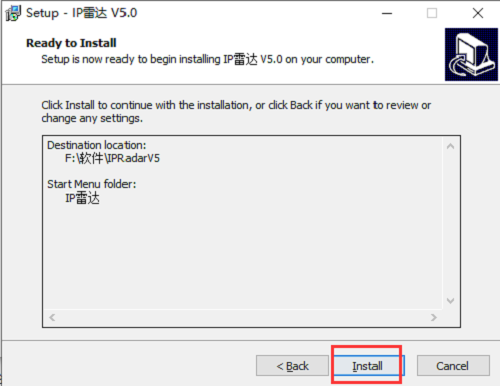
4、IP雷达网络监测工具的安装速度是很快的,用户耐心等待安装完成后在界面下方点击Finish(结束)选项就可以关闭安装界面打开IP雷达软件使用了。
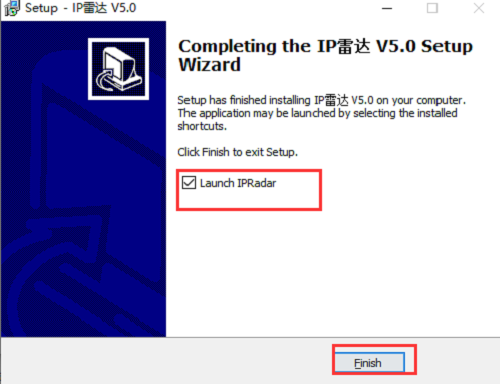
IP雷达使用方法
1、下载安装好IP雷达后,打开进入软件主界面,如下图所示界面有系统状态、进程、网卡、网络连接和IP流量功能选项,在界面还有详细的CPU、物理内训等信息,用户可以进行查看。
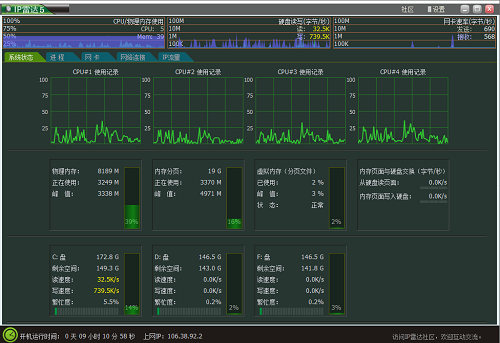
2、用户可以点击ip雷达界面的进程选项,然后进入软件进程界面,如下图所示我们可以看到正在运行的程序,用户可以右键点击其中的一个进程,点击结束进程就可以关闭该应用。
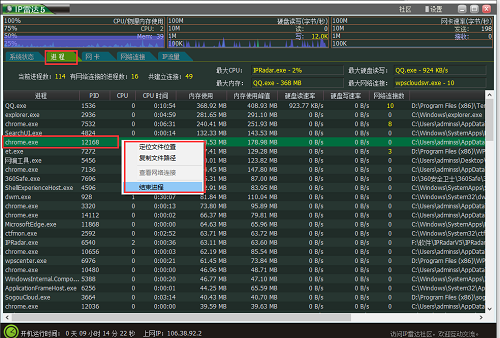
3、用户还可以点击网络连接选项,在网络连接界面可以看到应用的进程、本机IP、端口、状态以及远端IP位置等信息,是非常详细的,用户可以右键点击其中的一个进程选择结束。
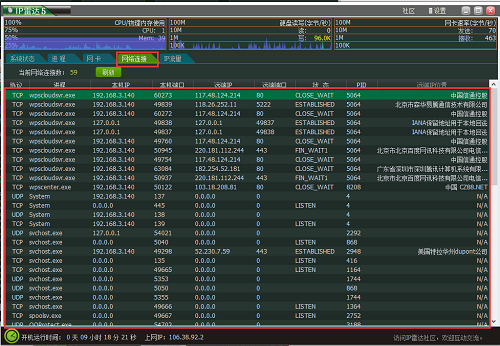
4、最后用户可以点击IP流量选项,然后可在在界面中看到应用程序的的流量,从下图可以看出信息很详细,有当前IP流量和所有IP流量,用户可以点击查看,如果想要关闭其中的一个进程,所标右键点击选择结束进程就可以了。
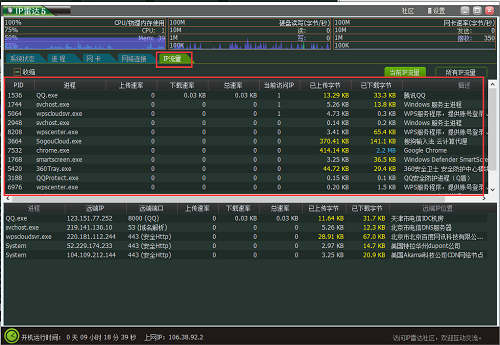
IP雷达与应用流量监测哪个好用?
1、应用流量监测可以配置来显示三种不同的参数类型: 1)每秒使用量、2)最后刷新时至今使用量、3)引导设备后至今使用量。这些类型均可以在任意时间更改并显示。 ? 显示不同的下载和上传参数。
2、IP雷达不需安装任何驱动便显示访问过的网站以及聊天软件的IP地址,地理位置,该IP发送/接收字节数,时间,访问进程, 让网络从此清晰。更多功能等你发来发掘哦。
综上两款软件各有千秋,用户可根据自身实际情况进行选择使用。有需要下载应用流量检测软件的用户可以点击下方的链接进行下载使用。
ip雷达网络监测工具下载 V5.0.2 电脑版其他版本
用户评论
最新评论
- 置顶 河北承德电信 网友 敷衍
好东西值得分享
- 置顶 山东菏泽联通 网友 星星少女?
凡事要乘早
- 置顶 甘肃定西电信 网友 东风寄千愁
谢谢小编大大分享,支持一下。。。
- 置顶 河南开封电信 网友 等过春秋
这软件好用,奥力给
- 置顶 云南保山联通 网友 一米阳光°几度温暖
成功下载&成功使用


 天联标准版客户端下载 v5.0.2 官方版
天联标准版客户端下载 v5.0.2 官方版 x-scan端口扫描工具下载 v3.3 中文版
x-scan端口扫描工具下载 v3.3 中文版 速卖通以图搜货插件 V2.0.6 官方版
速卖通以图搜货插件 V2.0.6 官方版 AI游戏宝盒官方版下载 支持显卡超频 免费版
AI游戏宝盒官方版下载 支持显卡超频 免费版 google hosts文件官方下载 v2020 完整版
google hosts文件官方下载 v2020 完整版 Apple Store预约软件 v1.0.3 免费版
Apple Store预约软件 v1.0.3 免费版 360云盘官方版最新下载 v2.0.0.1085 同步版
360云盘官方版最新下载 v2.0.0.1085 同步版 路由优化大师最新版下载 v4.5.32 官方版
路由优化大师最新版下载 v4.5.32 官方版 穿越派电脑版免费下载 v2.0 官方版
穿越派电脑版免费下载 v2.0 官方版 局域网速度测试(可以测试局域网速度的软件)v1.1 中文绿色免费版
局域网速度测试(可以测试局域网速度的软件)v1.1 中文绿色免费版 AnyDesk网络远程工具电脑版下载 v7.0.6 免费版
AnyDesk网络远程工具电脑版下载 v7.0.6 免费版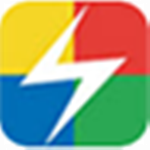 谷歌访问助手永久激活版CRX下载 v2.3.0 Chrome版
谷歌访问助手永久激活版CRX下载 v2.3.0 Chrome版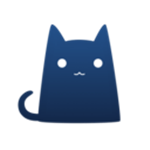 clash for windows免费下载 v0.19.5 汉化最新版
clash for windows免费下载 v0.19.5 汉化最新版 EditorTools2中文版 v2.6.19 电脑版
EditorTools2中文版 v2.6.19 电脑版 猎豹WIFI官方版 v5.1.17080111 最新版
猎豹WIFI官方版 v5.1.17080111 最新版 OneDrive官方版 v21.196.0921 电脑版
OneDrive官方版 v21.196.0921 电脑版 vmware workstation16 Pro中文注册版下载 v16.1.2 精简版
vmware workstation16 Pro中文注册版下载 v16.1.2 精简版 中国菜刀软件免费下载 v1.7 官方最新版
中国菜刀软件免费下载 v1.7 官方最新版 VirtualBox win11兼容版下载 v6.1.26 绿色便携版
VirtualBox win11兼容版下载 v6.1.26 绿色便携版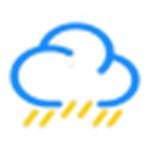 阿里云ddns动态域名一键脚本工具软件下载 v1.0 最新版
阿里云ddns动态域名一键脚本工具软件下载 v1.0 最新版 锐捷客户端官方下载 V4.99 最新版
锐捷客户端官方下载 V4.99 最新版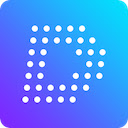 店透视插件卖家版下载 v3.2.0 官方免费版
店透视插件卖家版下载 v3.2.0 官方免费版 易共享(局域网共享软件)电脑版免费下载 v2021 绿色版
易共享(局域网共享软件)电脑版免费下载 v2021 绿色版 Advanced IP Scanner(局域网ip扫描工具)软件下载 v2.5 免安装便携版
Advanced IP Scanner(局域网ip扫描工具)软件下载 v2.5 免安装便携版 享像派PC助手官方电脑版下载 v4.3.5 最新版
享像派PC助手官方电脑版下载 v4.3.5 最新版 steam加速器千兆加速免费下载 v6.1.2 官方版
steam加速器千兆加速免费下载 v6.1.2 官方版 NETworkManager网络运维管理工具中文版下载 v2020.5.1 最新版
NETworkManager网络运维管理工具中文版下载 v2020.5.1 最新版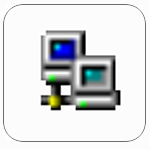 portmap端口转发映射器下载 附使用教程 免安装版
portmap端口转发映射器下载 附使用教程 免安装版 百度网盘转存软件 v1.8 免费版
百度网盘转存软件 v1.8 免费版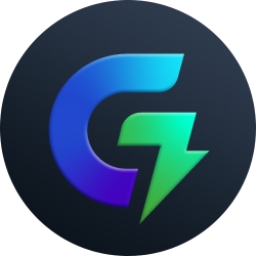 鲁大师电竞加速器最新版免费下载 v1.1820 官方版
鲁大师电竞加速器最新版免费下载 v1.1820 官方版 全自动一键签到下载 v1.0 免费版
全自动一键签到下载 v1.0 免费版 WifiChannelMonitor电脑版下载 v1.66 绿色版
WifiChannelMonitor电脑版下载 v1.66 绿色版 Homedale无线网络监视器电脑版下载 v1.9.0 补充汉化版
Homedale无线网络监视器电脑版下载 v1.9.0 补充汉化版
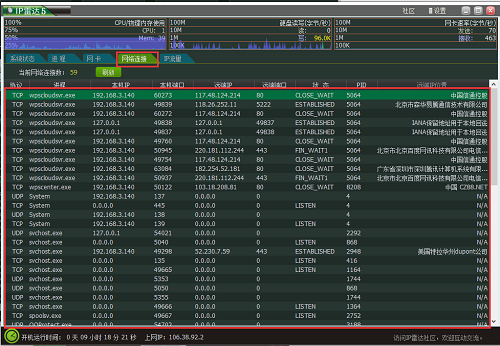
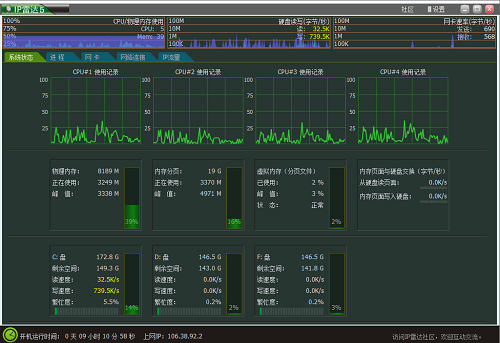
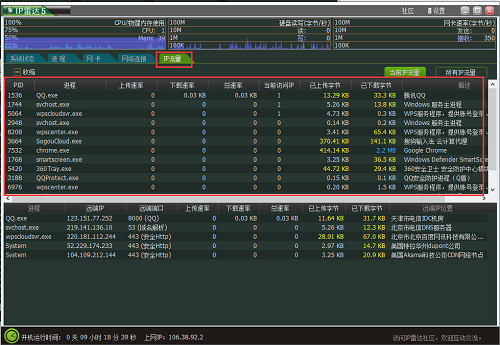
 易搜网页数据采集器免费下载 v2.0.2.0 最新版
易搜网页数据采集器免费下载 v2.0.2.0 最新版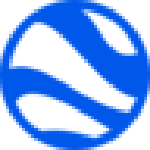 老树谷歌地图数据采集大师 v1.3.0.3 绿色版
老树谷歌地图数据采集大师 v1.3.0.3 绿色版 超次元数据采集分发系统下载 v1.4.2.0 最新版
超次元数据采集分发系统下载 v1.4.2.0 最新版 Wifinian(wifi控制软件) v2.4.1 绿色版
Wifinian(wifi控制软件) v2.4.1 绿色版 The Dude中文汉化版下载 v6.47.49 最新版
The Dude中文汉化版下载 v6.47.49 最新版 xclient软件官方下载 v2.0 增强版
xclient软件官方下载 v2.0 增强版 TCPDUMP网络爬虫分析工具下载 v4.9.3 免费版
TCPDUMP网络爬虫分析工具下载 v4.9.3 免费版 金万维动态域名官方客户端下载 v6.5.0.135 免费版
金万维动态域名官方客户端下载 v6.5.0.135 免费版 IP子网掩码计算器绿色版最新下载 v1.8 免费版
IP子网掩码计算器绿色版最新下载 v1.8 免费版